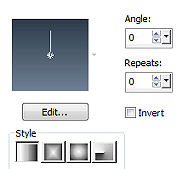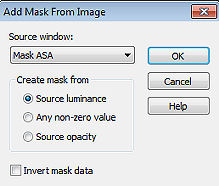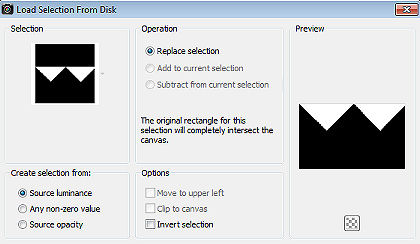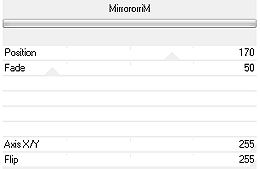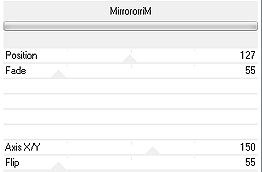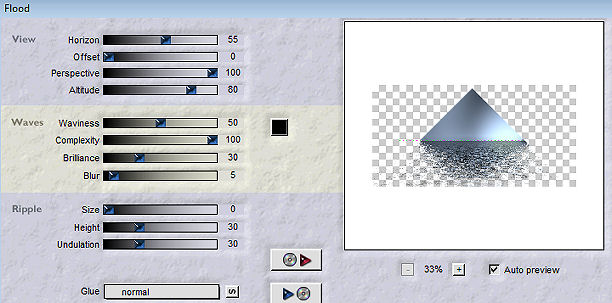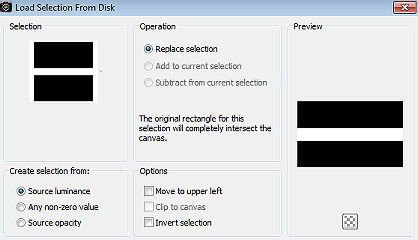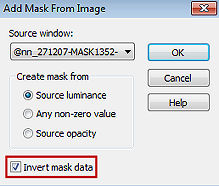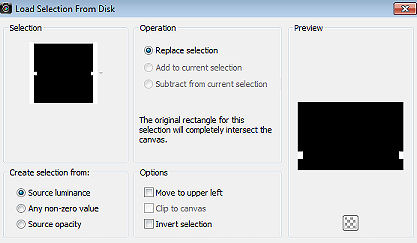| Jade 
Obrigada Maantje por autorizar a tradução 
Agradecimentos aos criadores dos tubes e demais materiais: Tube Mary 0512-56 Mask Mask ASA - @nn - Ildiko Selections SelectionMDesignJade Elements_Dakara Plugins: Unlimited 2.0: & <Background Designers IV> / @Night Shadow Pool VM Toolbox / Trimosaic ... VM Toolbox / MirrororriM It @ lian Editors Effect / Effetto Fantasma ** Graphic Plus / Cross Shadow Flaming Pear / Flood Material Aqui Coloque as seleções na pasta "Selections" Se usar outros tubes e cores é possível alterar o blend mode e a opacidade da layer porque pode dar diferença no resultado do efeito Escolha 4 cores de seus tubes Aqui foram usadas as seguintes cores:  Cor 1 #6f7f94 / Cor 2 #2d3c49 / Cor 3 #890203 / Cor 4 #ffffff Coloque no Foreground a cor 1 e no Background color a cor 2 No foreground forme o gradiente: Style Linear / Angle 0 / Repeats 0 / Invert desmarcado 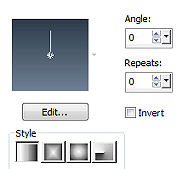
Abra uma iamgem de 800 x 500 pixels, transparente Pinte a layer com o gradiente Effects / Plugins / Unlimited 2.0 / & <Background Designers IV> / @Night Shadow Pool / Default Effects / Plugins / Unlimited 2.0 / VM Toolbox / Trimosaic...: 130 / 150 Layers / New raster layer Pinte a layer com a cor 4 Abra a mask "Mask ASA" e minimize no Psp Layers / New Mask Layer / From Image aplique a mask Mask ASA 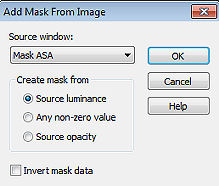
Layers / Merge / Merge group Effects / 3D Effects / Drop Shadow: 10 / 10 / 50 / 10 - Preto Repita com -10 / -10 / 50 / 10 Mude o blend mode para Overlay Layers / New raster layer Selections / Load/save selection / Load selection from disk aplique a seleção "SelectionsMDesignJade" 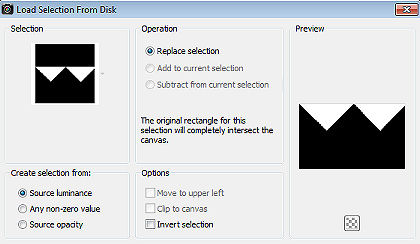
Pinte a seleção com a cor 2 Selections / Modify / Contract 4 Effects / Plugins / Unlimited 2.0 / VM Toolbox / MirrororriM: 170 / 50 / 255 / 255 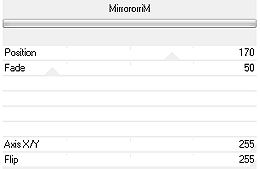
Effects / 3D Effects / Drop Shadow: 10 / 10 / 50 / 10 - Preto Repita com -10 / -10 / 50 / 10 Selections / Select none Effects / Plugins / Graphic Plus / Cross Shadow / Default Layers / New raster layer Selections / Load/save selection / Load selection from disk aplique a seleção "SelectionsMDesignJade 2" 
Pinte a seleção com a cor 1 Selections / Modify / Contract 20 Effects / Plugins / Graphic Plus / Cross Shadow / Default Effects / Plugins / Unlimited 2.0 /VM Toolbox / MirrororriM: 127 / 55 / 150 / 55 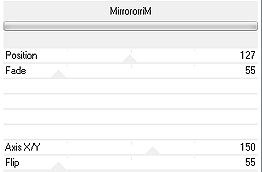
Selections / Promote Selection to Layer Effects / Plugins / Flaming Pear / Flood: 55 / 0 / 100 / 80 / 50 / 100 / 30 / 5 / 0 / 30 / 30 / Normal 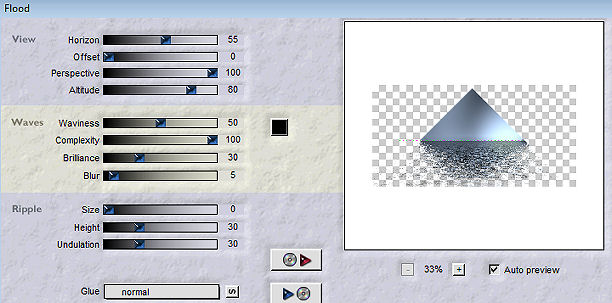
Selections / Select none Mude o blend mode da layer para Overlay Ative a layer abaixo (Raster 3) Effects / 3D Effects / Drop Shadow: 10 / 10 / 50 / 10 - Preto Repita com -10 / -10 / 50 / 10 Ative a layer do topo (Promoted Selection) Layers / New raster layer Selections / Load/save selection / Load selection from disk aplique a seleção "SelectionsMDesignJade 3" 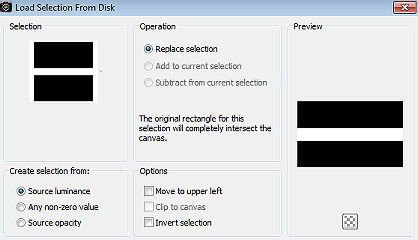
Pinte a seleção com a cor 4 Selections / Select none Effects / Plugins / Unlimited 2.0 / It @ lian Editors Effect / Effetto Fantasma: 25 / 25 Effects / Textures Effects / Weave: 1 / 10 / 1 / Cor 2 / Fill gaps marcado 
Effects / 3D Effects / Drop Shadow: 10 / 10 / 50 / 10 - Preto Repita com -10 / -10 / 50 / 10 Mude o blend mode da layer para Overlay Layers / New raster layer Selections / Load/save selection / Load selection from disk aplique a seleção "SelectionsMDesignJade 4" 
Pinte a seleção com a cor 3 Effects / Plugins / Graphic Plus / Cross Shadow / Default Selections / Modify / Contract 4 Effects / 3D Effects / Drop Shadow: 10 / 10 / 50 / 10 - Preto Repita com -10 / -10 / 50 / 10 Effects / Plugins / It @ lian Editors Effect / Effetto Fantasma: 25 / 25 - como antes Selections / Select none Mude o blend mode para Dodge Abra o Tube Elements_Dakara Edit / Copy - Edit / Paste as a new layer Não mova Effects / 3D Effects / Drop Shadow: 10 / 10 / 50 / 10 - Preto Repita com -10 / -10 / 50 / 10 Baixe a opacidade da layer para 90 Image / Add borders / symmetric: 30 pixels com a cor 4 Layers / New raster layer Pinte a layer com a cor 4 Abra a mask "Ildiko Design @ Eleonora Mask 5" e minimize no Psp Layers / New Mask Layer / From Image aplique a mask Ildiko Design @ Eleonora Mask 5 
Layers / Merge / Merge group Adjust / Sharpness / Sharpen Effects / 3D Effects / Drop Shadow: 10 / 10 / 50 / 10 - Preto Repita o drop shadow Layers / merge / merge down Effects / Plugins / AAA Frames / Photo Frame: 25 / 0 / 0 / 15 / 0 / 0 / 0 / 80 
Layers / New raster layer Pinte a layer com a cor 2 Abra a mask "@ nn_271207-MASK1352-Jade-tdstudio-TG" e minimize no Psp Layers / New Mask Layer / From Image aplique a mask @ nn_271207-MASK1352-Jade-tdstudio-TG Marque agora "Invert mask data" 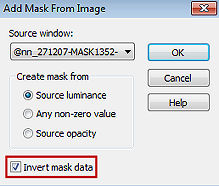
Layers / Merge / Merge group Effects / Image Effects / Offset: Horizontal 0 / Vertical -411 / Custom e Transparent marcados Selections / Load/save selection / Load selection from disk aplique a seleção "SelectionsMDesignJade 5" 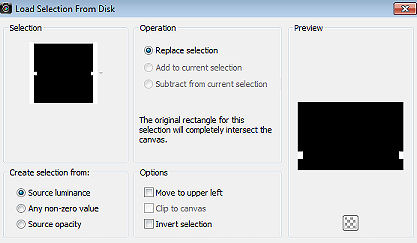
Aperte a tecla Delete Selections / Select none Effects / 3D Effects / Drop Shadow: 0 / 0 / 50 / 10 - Preto Repita o Drop Shadow Abra o Tube Mary 0512-56 ou o tube de sua escolha Edit / Copy - Edit / Paste as a new layer Resize, se necessário Effects / 3D Effects / Drop Shadow: 5 / 5 / 50 / 5 - preto Repita com -5 / -5 / 50 / 10 Mova o tube ligeiramente para a esquerda Image / Add borders / symmetric: 2 pixels na cor 3 20 pixels na cor 4 Layers / New raster layer Assine Layers / Merge / Merge all layers https://maantje-psp-design.jouwweb.nl/jade
|